É improvável que a Apple alguma vez adapte seus aplicativos macOS ou iOS para o ambiente Windows. Apesar disso, se você utiliza o aplicativo Notas do iPhone de forma intensiva e necessita acessá-lo em um PC com Windows 10, a alternativa mais viável é recorrer a um navegador web em conjunto com o iCloud.
Acesso às Notas no Windows: Uma Abordagem Prática
O método padrão para acessar o aplicativo Notas do iOS em um computador com Windows 10 é através de um navegador e da plataforma iCloud.
No entanto, se você é usuário do Chrome, um navegador amplamente utilizado, existe a possibilidade de criar um “aplicativo” a partir das suas notas do iOS armazenadas no iCloud. Este aplicativo abrirá em sua própria janela, mantendo você sempre conectado, com as suas Notas sincronizadas através do iCloud.
Nota do editor: Antes de prosseguir, certifique-se de que suas notas estão sincronizadas com o iCloud no seu iPhone. Continue a leitura para descobrir como criar um aplicativo Notas do iOS usando o Chrome.
Criando um Atalho para o iCloud Notas no Chrome
Abra o navegador Chrome e acesse o site do iCloud. Após efetuar o login, localize e clique no aplicativo Notas. Com ele aberto, clique no botão de opções (geralmente representado por três pontos) situado ao lado da barra de endereço do navegador. Em seguida, selecione “Mais Ferramentas” e depois “Criar Atalho”. Isso irá adicionar um atalho à sua área de trabalho.
Antes de utilizar o atalho, abra uma nova aba no Chrome e cole o seguinte na barra de endereço:
chrome://apps/
Clique com o botão direito do mouse sobre o ícone do atalho que você acabou de criar e selecione a opção “Abrir como janela”. Este procedimento deve resolver a questão.
Agora, você tem a opção de fixar este aplicativo no menu Iniciar ou na barra de tarefas, para acesso rápido e fácil.
O “aplicativo” Notas do iOS criado a partir do Chrome não irá interromper nenhuma atividade em seu computador. O aplicativo Notas não costuma enviar notificações, mas caso o fizesse, elas seriam apresentadas como as outras notificações do Chrome.
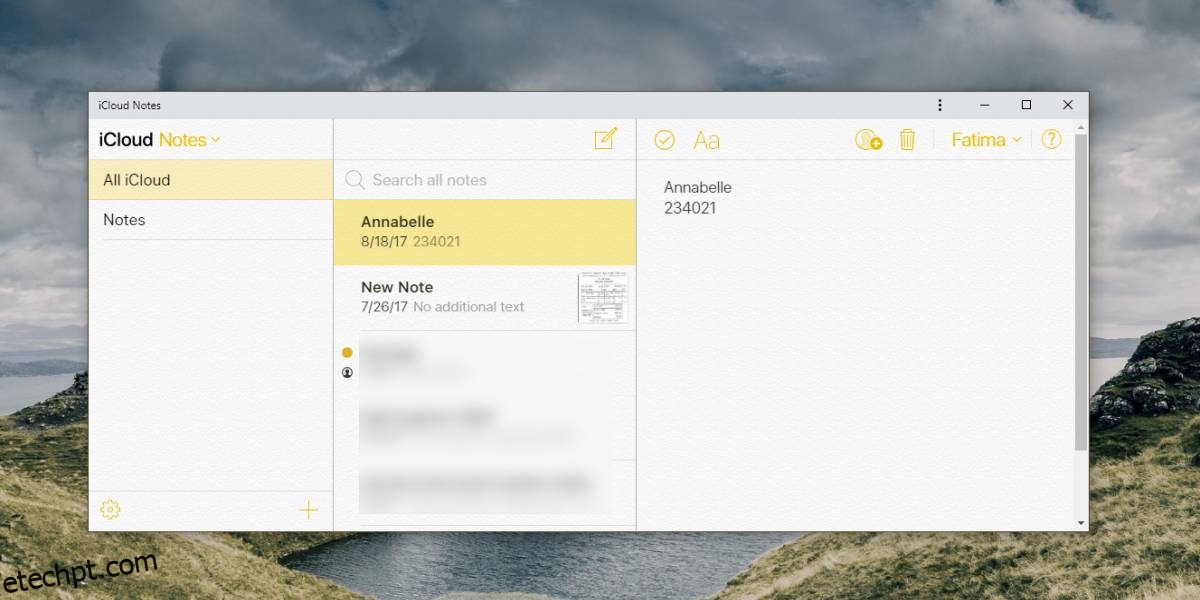
Este truque pode ser usado com praticamente qualquer site, contudo, há uma desvantagem: você estará utilizando o Chrome.
Um Alerta Importante
O Chrome já foi conhecido como um navegador leve, mas atualmente ele consome uma quantidade considerável de memória RAM, semelhante a uma esponja. O consumo de RAM tem aumentado de forma notável a cada nova versão.
Esta é uma troca infeliz, porém necessária. Esteja ciente de que, se você mantiver qualquer aplicativo do Chrome aberto por um longo período, o consumo de RAM pode se tornar excessivo.
Considerações Finais
A Apple não disponibiliza uma API aberta para o aplicativo Notas, portanto, enquanto a empresa não alterar essa política, soluções como esta são as únicas alternativas disponíveis.
A única alternativa que demanda um investimento mais elevado é a transição para um Mac, o que lhe garantiria o acesso ao aplicativo Notas na sua área de trabalho de forma nativa.